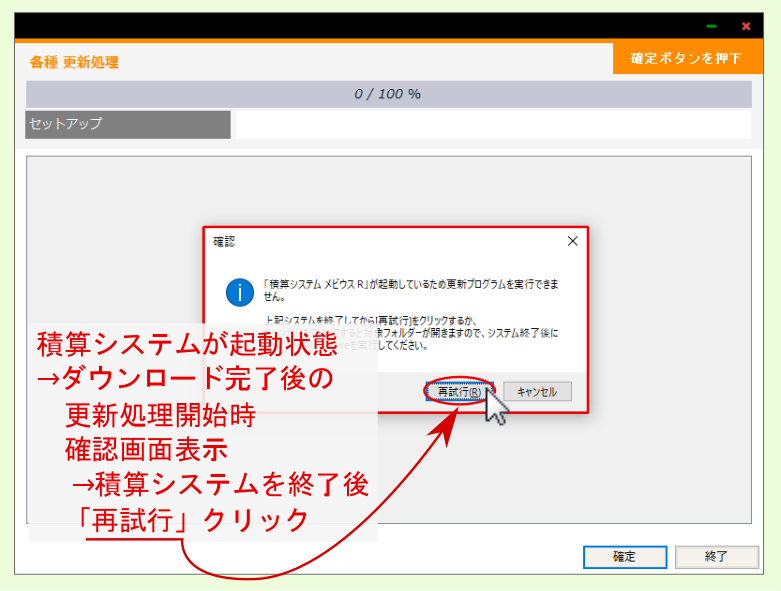7. 付録. システム更新/単価ダウンロード¶
ここでは、システムの更新や単価等のデータのダウンロードを行う 配信情報チェッカー の基本的な操作について説明します。
7.1. 配信情報チェッカー¶
配信情報チェッカー は、コンピュータ起動時に自動起動する常駐プログラムとして登録されます。
データのダウンロードや配信設定の変更、更新履歴等の確認を行う場合は、積算システム起動画面右下の 『配信情報チェッカー』を表示する をクリックするか、常駐プログラム等のアイコンが表示されるタスクトレイ内から 配信情報チェッカー のアイコンをダブルクリックしてください。常駐起動している 配信情報チェッカー が表示されます。
注釈
配信情報チェッカー が起動していない場合、積算システム起動時に起動を促す確認画面が表示されますので、 はい をクリックしてください。
注釈
配信情報チェッカー の常駐に関する制御等については、 サポートツールドキュメント 内の 配信情報チェッカー制御 の項を参照ください。
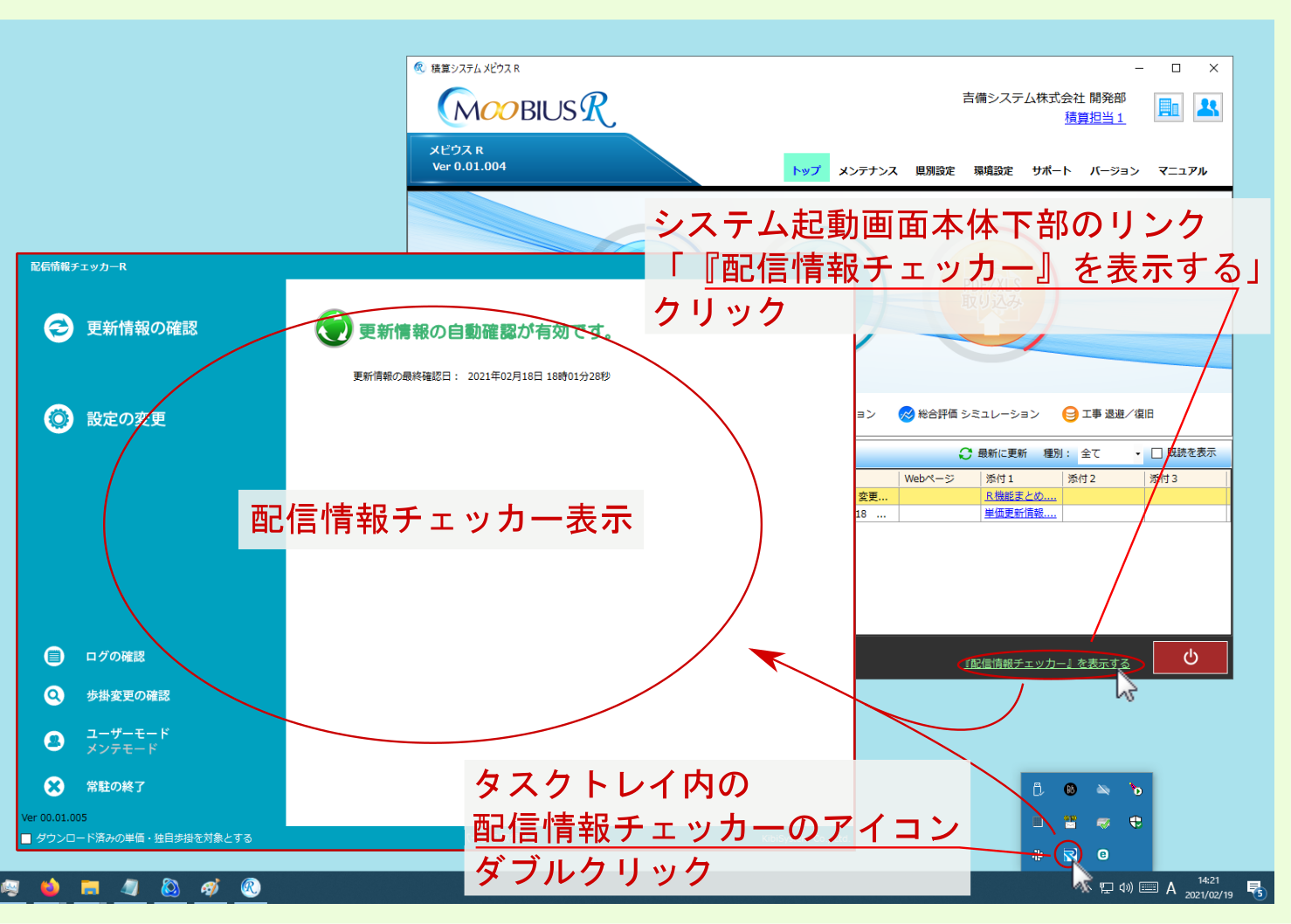
7.2. 設定の変更¶
最初に、更新対象の設定を確認します。 画面左に表示される項目のうち、 設定の変更 をクリックしてください。
配信情報チェッカー に現在の更新設定が表示されますので、更新情報の確認を行う 年度(積算年度) や更新対象とする 県 等について、適宜設定を行った後、画面右下の 戻る をクリックしてください。設定した条件で更新情報を確認するようになります。
警告
更新する範囲(年度(積算年度)・県)等が大きくなるほど、更新情報を確認するための時間も長くなります。
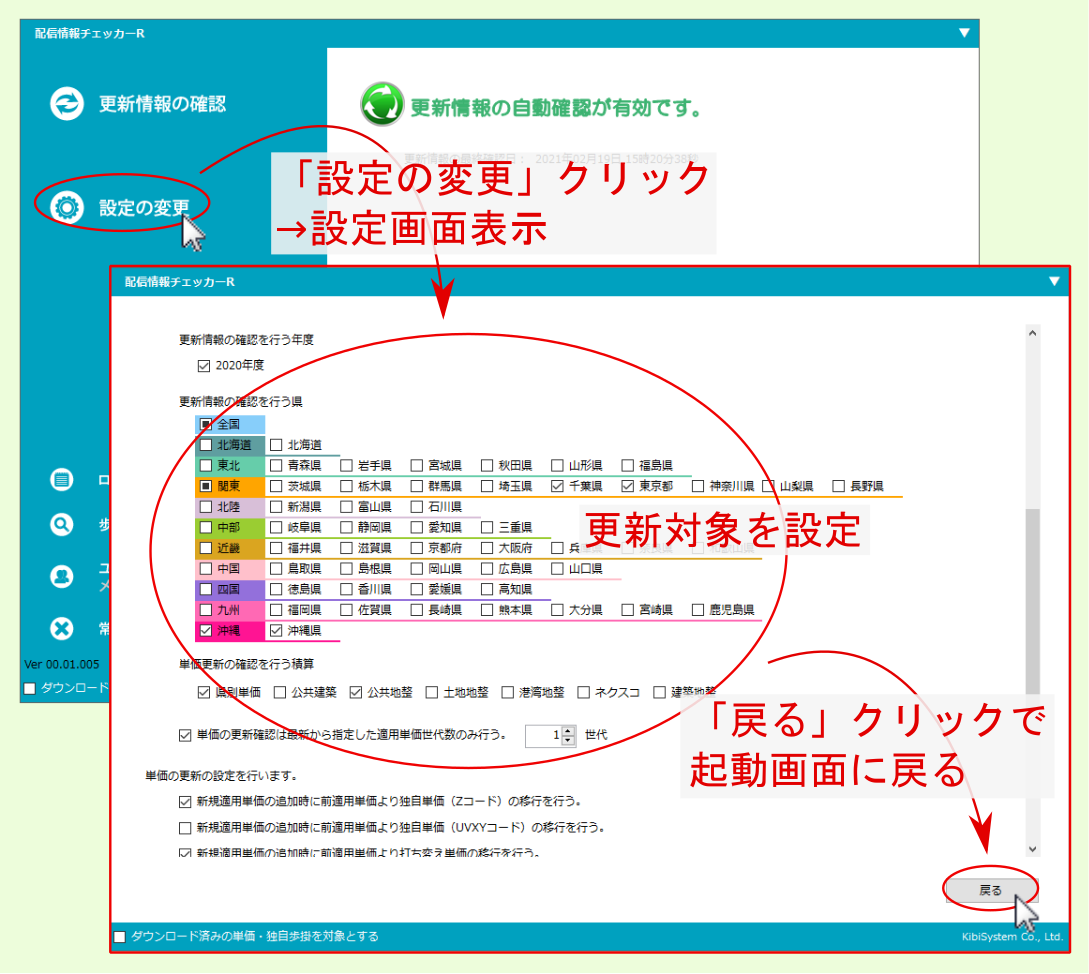
7.3. 更新情報の確認¶
更新対象の設定を確認したら、起動画面左の 更新情報の確認 をクリックしてください。更新処理の確認が始まります。
更新情報が存在する場合は、 更新情報があります と表示されます。
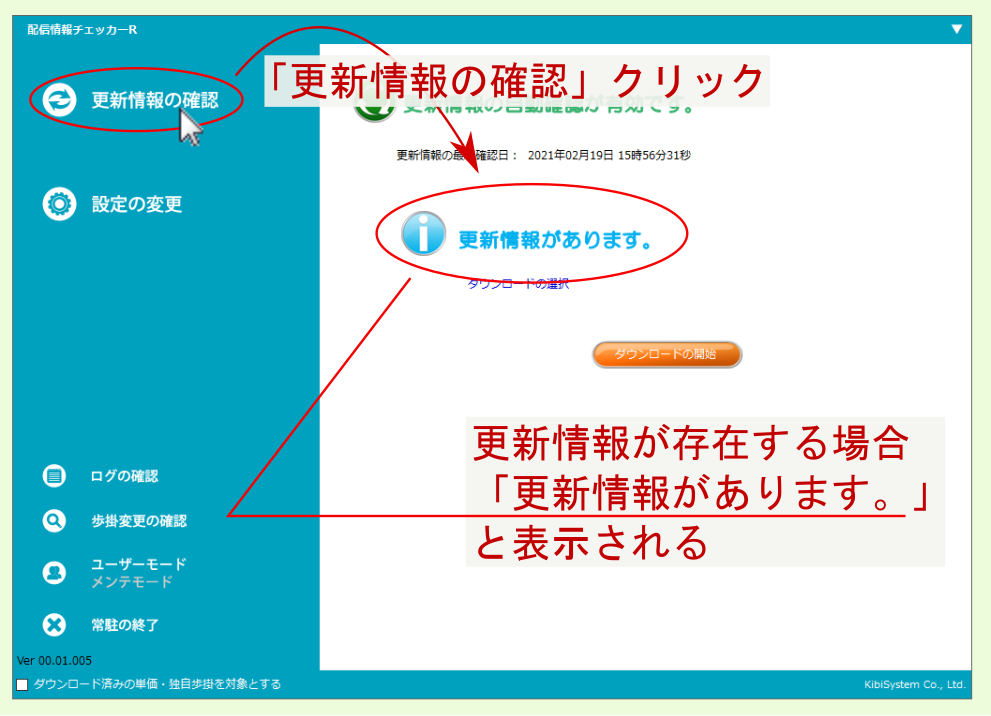
7.4. ダウンロードの選択¶
更新情報があります と表示された場合は、引き続き更新すべき項目を選択しますので、 ダウンロードの選択 をクリックしてください。
更新可能な情報や単価データ等が一覧ツリー表示されます。
各項目左のアイコンをクリックすると、ツリーが展開されますので、更新したい情報にチェックを付けた後、画面右下の 戻る をクリックしてください。
警告
グレーアウトしている項目は、強制的に更新対象となる項目です。チェックを外すことはできません。
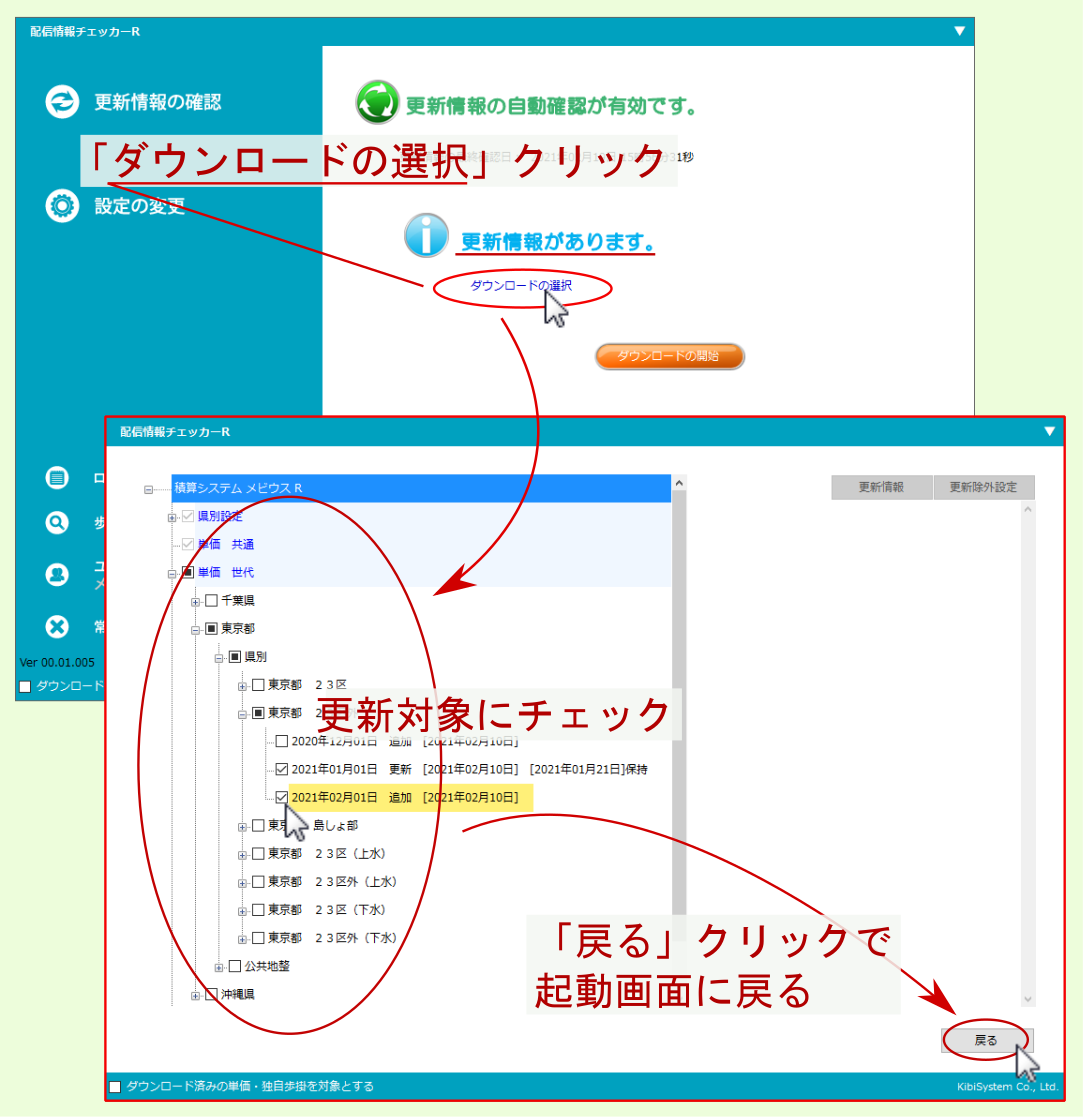
7.5. 更新除外設定¶
世代項目の上位分類項目(地区や県等)を選択した状態で、画面右上に表示されている 更新除外設定 をクリックすると、更新チェック除外設定画面が表示され、選択している項目内の各世代単価等の更新除外設定が行えます。設定については、下表を参照ください。
| 地区単価の更新を除外します。 | 新たに追加される単価も含めて更新チェックの対象外とする |
| 単価世代個別に更新を除外します。 | チェックを付けた世代の単価を更新チェック対象外とする
※新規追加された単価は更新チェックの対象とする
|
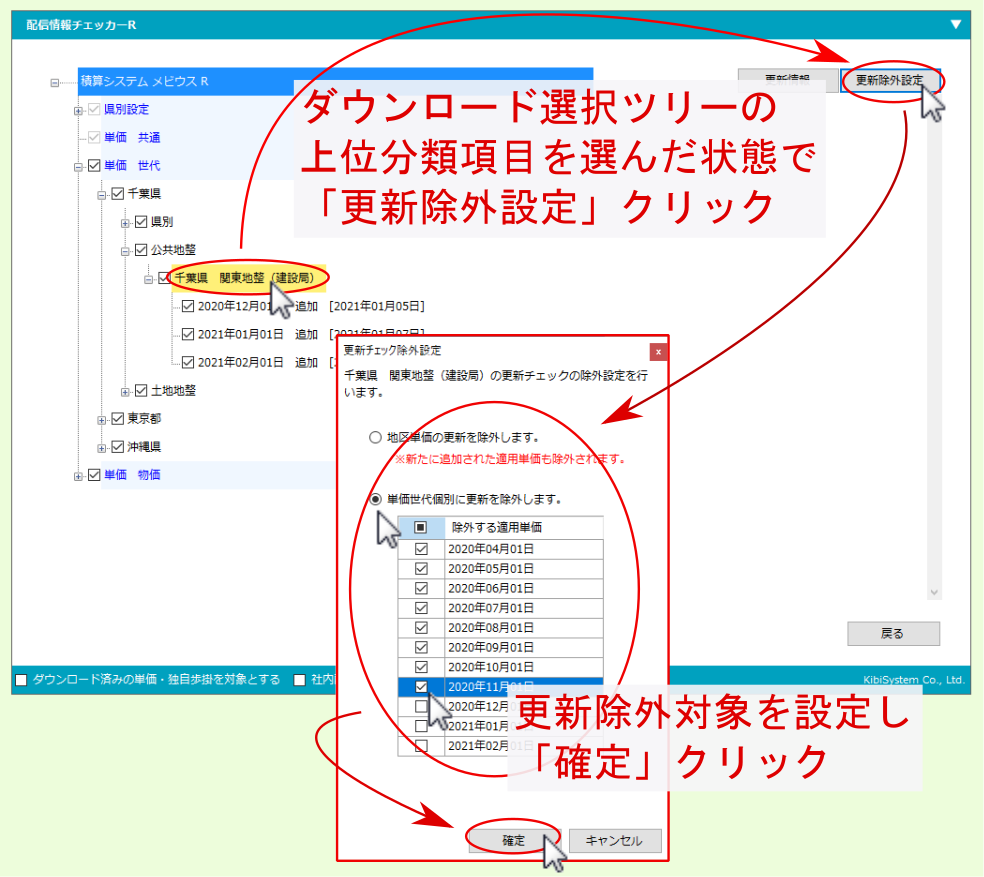
7.6. ダウンロードの開始¶
配信情報チェッカー起動画面に戻ったら、 ダウンロードの開始 をクリックしてください。
ダウンロード開始の確認画面が表示され、更新項目数等が表示されますので、確認後、 OK をクリックしてください。
ダウンロードが始まり、進行状況が表示されます。
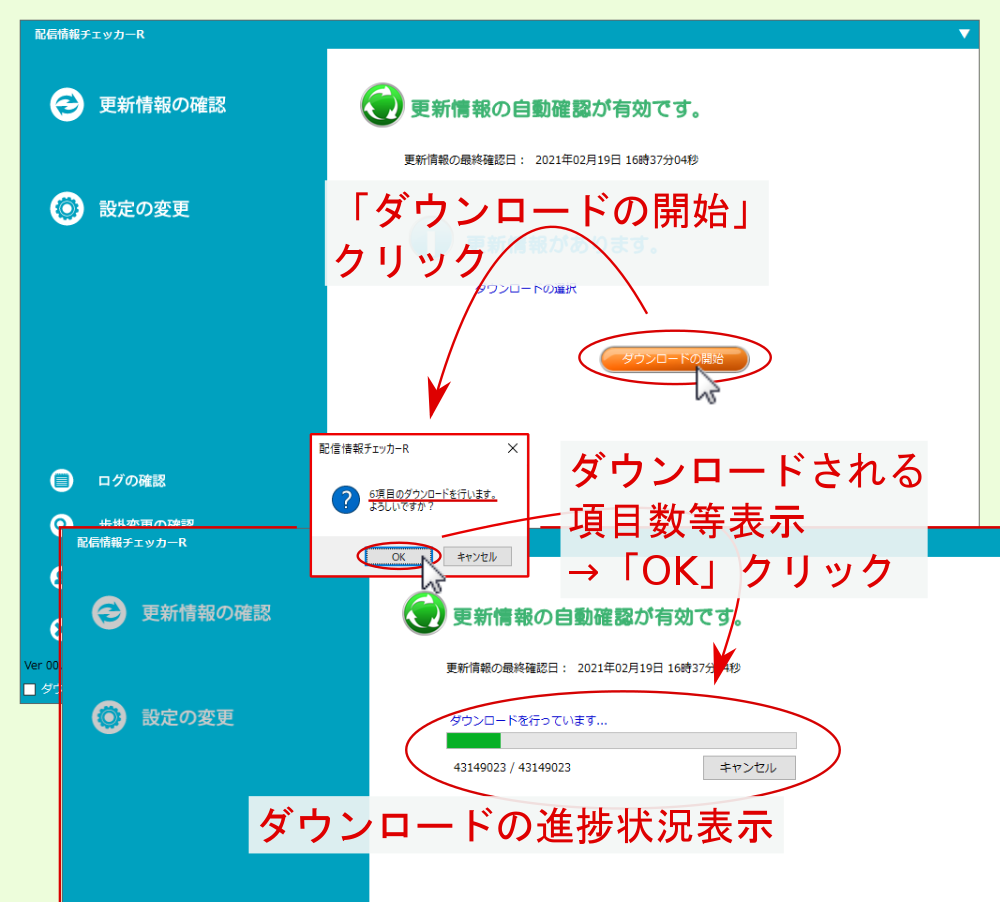
7.7. 更新処理¶
ダウンロードしたデータの更新処理が始まるとともに、進捗状況が表示されます。
更新が完了しましたら、画面右下の 終了 をクリックしてください。
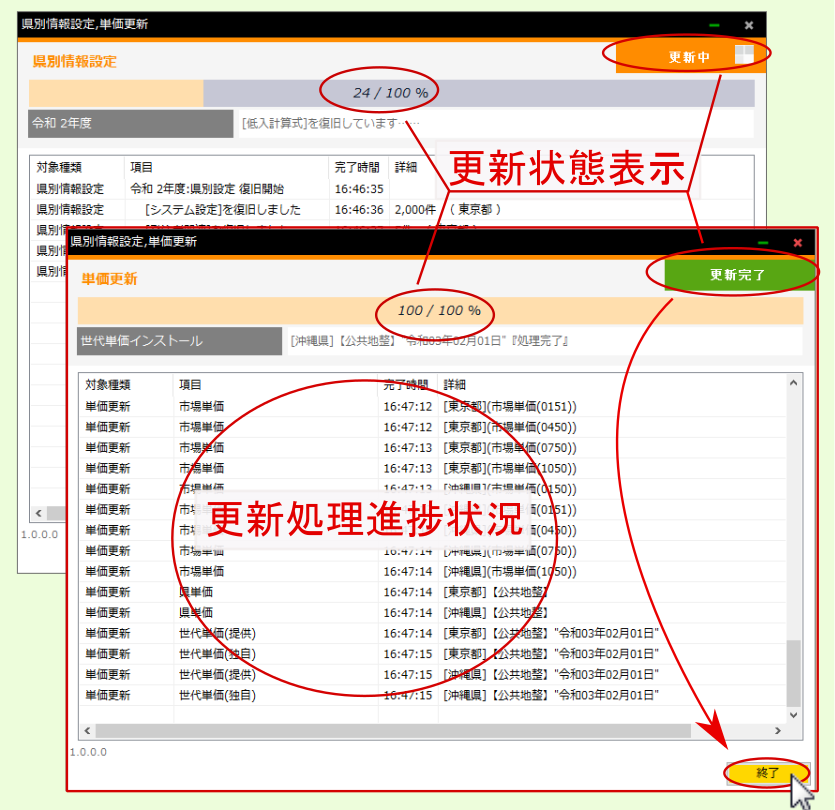
注釈
ダウンロード終了後、積算システムが起動している場合は、更新処理が行えない旨、メッセージ画面が表示されます。更新処理を続行するためには、メッセージ画面はそのままにして、積算システムを終了後、メッセージ画面の 再試行 をクリックしてください。